تشخیص 32 یا 64 بیتی بودن ویندوز کمک می کند که با امکانات لپ تاپ خود آشنا شده و در صورت لزوم نسخه ویندوز را تغییر بدهید. هنگامی که قصد دارید ویندوز را روی رایانه نصب نمایید، این امکان را دارید که نسخه 64 یا 32 بیتی را برگزینید.
نسخه 64 بیتی ویندوز در مقایسه با 32 بیتی قدرت بیشتر و عملکرد بهتری دارد. به همین دلیل امروزه همه لپ تاپ هایی که روانه بازار می شوند، دارای نسخه 64 بیتی هستند. در این مقاله چگونگی تشخیص نسخه 32 بیتی از 64 بیتی ویندوز را آموزش می دهیم و در انتها نیز مزایای نسخه های ۶۴ بیتی را بیان خواهیم کرد.

تشخیص 32 یا 64 بیتی بودن ویندوز نسخه 10
نحوه تشخیص 32 یا 64 بیتی بودن ویندوز نسخه 10 به صورت زیر است:
- نخست کلیدهای ترکیبی Windows+i را بفشارید تا برنامه Settings لپ تاپ باز شود.
- سپس وارد بخش System شده و روی گزینه About بزنید.
- اکنون در بخش System type می توانید دو گروه اطلاعات و داده های مهم را ببینید. عبارت 64-bit operating system گویای آن است که سیستم عامل ویندوز رایانه 64 بیتی می باشد. عبارت x64-based processor نیز نشان می دهد که تعداد بیت های CPU لپ تاپ 64 بیتی است.
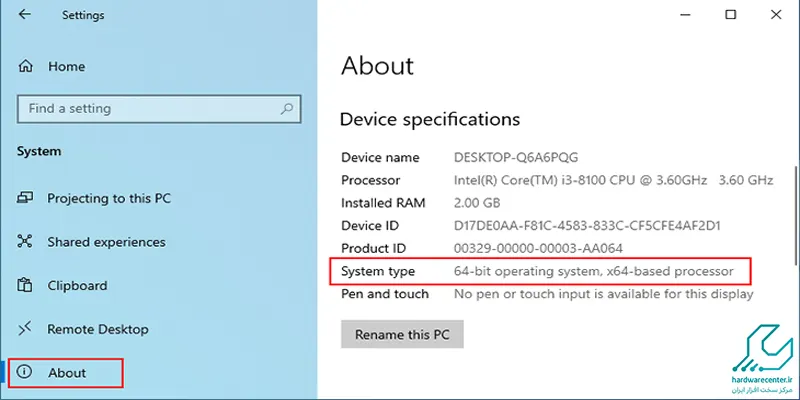
تشخیص چند بیتی بودن ویندوز 7
چنانچه از نسخه 7 استفاده می کنید، برای تشخیص چند بیتی بودن ویندوز می توانید مطابق مراحل زیر عمل نمایید:
- ابتدا از طریق منوی Start روی آیتم Computer کلیک راست کنید.
- پس از آن گزینه Properties را برگزینید.
در مرحله بعد در صفحه System ورودی System type را بیابید و آن را انتخاب کنید. در این قسمت می توانید 32 بیتی یا 64 بیتی بودن سیستم عامل خود را بررسی نمایید. البته برای ویندوز 7 امکان بررسی این که آیا دستگاه شما از سخت افزار با نسخه 64 بیتی پشتیبانی می کند یا نه، وجود ندارد
برای مشاوره و تعمیرات تخصصی لپ تاپ اچ پی تماس بگیرید. 📞
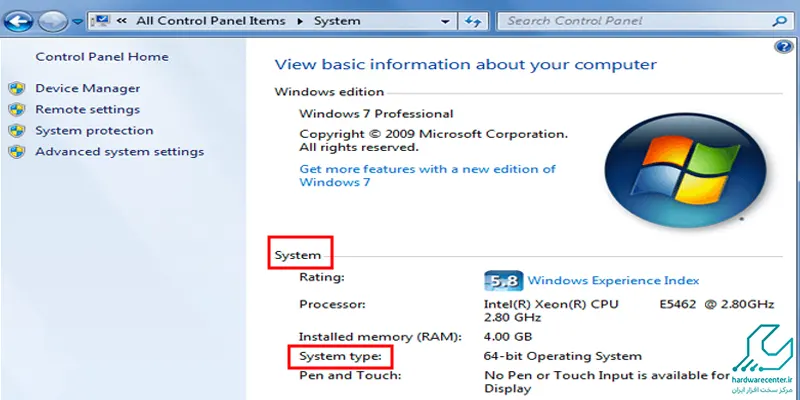
ویندوز 64 بیتی و 32 بیتی چه تفاوتی باهم دارند؟
پس از تشخیص 32 یا 64 بیتی بودن ویندوز، مطمئنا دوست دارید بدانید که این دو نسخه چه تفاوتی با یکدیگر دارند. چنانچه پردازنده لپ تاپ شما 64 بیتی است، جهت استفاده از تمام توان cpu باید از نسخه ویندوز 64 بیتی استفاده نمایید. جالب است بدانید که ویندوز 64 بیتی را نمی توانید روی پردازنده 32 بیتی نصب کنید. تفاوت بین این دو نسخه در دو مورد زیر آشکار می شود:
1- نسخه 32 بیتی ویندوز تنها می تواند 4 گیگابایت از حافظه رم را مورد استفاده قرار دهد، در حالی که در نسخه 64 بیتی امکان استفاده از تمام فضای حافظه رم وجود دارد. برای مثال اگر کامپیوتر شما دارای 16 گیگابایت رم باشد، در صورت استفاده از نسخه 32 بیتی، عملا 12 گیگابایت از آن بلا استفاده می ماند.
2- تفاوت دیگر این دو نسخه در فولدر Program Files است. اگر نسخه ویندوز 32 بیتی باشد، در حالت پیش فرض کلیه نرم افزارهای سیستم در فولدر Program Files نصب می شوند. در صورتی که در نسخه 64 بیتی یک پوشه اضافه تحت عنوان (Program Files (x86 جهت نصب برنامه ها وجود دارد.
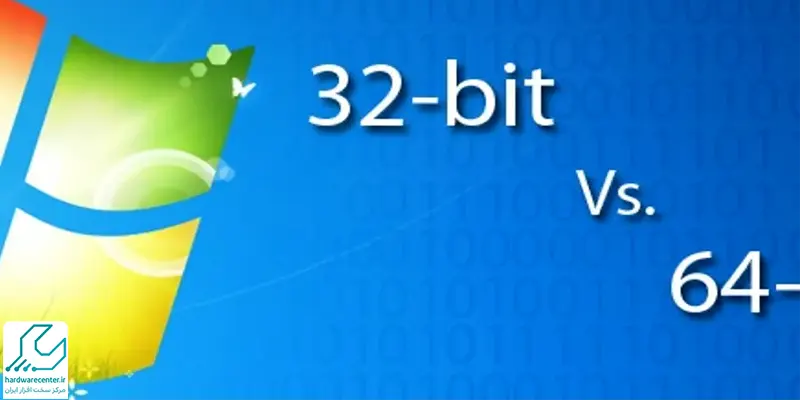
مزایای نصب نسخه ویندوز 64 بیتی
خب تا اینجای کار با نحوه تشخیص 32 یا 64 بیتی بودن ویندوز آشنا شدید، اکنون بد نیست که اطلاعاتی نیز درباره مزایای معماری 64 بیتی داشته باشید. به طور کلی می توان محاسن این نسخه را در موارد زیر خلاصه کرد:
- پیشگیری از اجرای بدافزارهای نسخه 32 بیتی
چنانچه بدافزارهای 32 بیتی به رایانه شما نفوذ کنند، به هیچ وجه نباید نگران باشید؛ زیرا نسخه 64 بیتی جلوی اجرای آن ها را می گیرد.
- پشتیبانی از حافظه بیشتر
نسخه 64 بیتی ویندوز به خوبی می تواند تمام حافظه رم را بخواند. لذا این امکان برای شما فراهم است که رمی با مشخصات بالا استفاده نمایید و از همه حافظه آن جهت پردازش داده ها بهره ببرید.
- پردازش بهتر فایل های حجیم
نسخه 64 بیتی قادر است فایل های بزرگ و پرحجم را بدون هنگ کردن سیستم به سرعت پردازش کند.
- قابلیت اجرای نرم افزارهای 32 بیتی
در نسخه 32 بیتی ویندوز برنامه های مخصوص نسخه 64 بیتی قابلیت اجرا ندارند، در حالی که در نسخه 64 بیتی می توانید تمام نرم افزارهای مربوط به هر دو نسخه را نصب نمایید.
آموزش نصب ویندوز 10 در لپ تاپ اچ پی را برای مطالعه بیتز به شما پیشنهاد می دهیم ✨
ضرورت تشخیص نسخه 32 بیتی از 64 بیتی ویندوز
تشخیص نسخه 32 بیتی از 64 بیتی ویندوز از این جهت حائز اهمیت است که در صورت دارا بودن نسخه 64 بیتی ضمن برخورداری از امنیت بالاتر سیستم، می توانید از تمام فضای حافظه استفاده کنید. علاوه بر آن اگر لپ تاپ شما دارای قابلیت پشتیبانی از نسخه 64 بیتی باشد، می توانید ویندوز 32 بیتی را به 64 بیتی تغییر دهید. زیرا این مسئله که کدام یک از این دو نسخه را اجرا نمایید، تفاوت زیادی را در نحوه عملکرد سیستم شما ایجاد می کند.
نمایندگی اچ پی ارائه دهنده خدمات نرم افزاری سخت افزاری می باشد. پاسخ سوالات نرم افزاری خود را تنها با یک تماس از مشاوران ما دریافت نمایید.
سوالات متداول کاربران
پاسخ خیر است. به طور معمول، یک ابزار 64 بیتی به منابع کامپیوتری و حافظه بیشتری نسبت به یک ماشین 32 بیتی نیاز دارد. فقط کامپیوتر 64 بیتی قادر به اجرای یک برنامه 64 بیتی است.
برای دانلود Windows 10 64bit Pro با استفاده از Media Creation Tool تقریباً 4.9 گیگابایت داده دانلود می شود.
امروزه اصطلاح x86 به هر پردازنده 32 بیتی که قادر به اجرای مجموعه دستورات x86 باشد اشاره می کند.


